CITROEN C4 SPACETOURER 2021 Eksploatavimo vadovas (in Lithuanian)
Manufacturer: CITROEN, Model Year: 2021, Model line: C4 SPACETOURER, Model: CITROEN C4 SPACETOURER 2021Pages: 316, PDF Size: 10.59 MB
Page 251 of 316
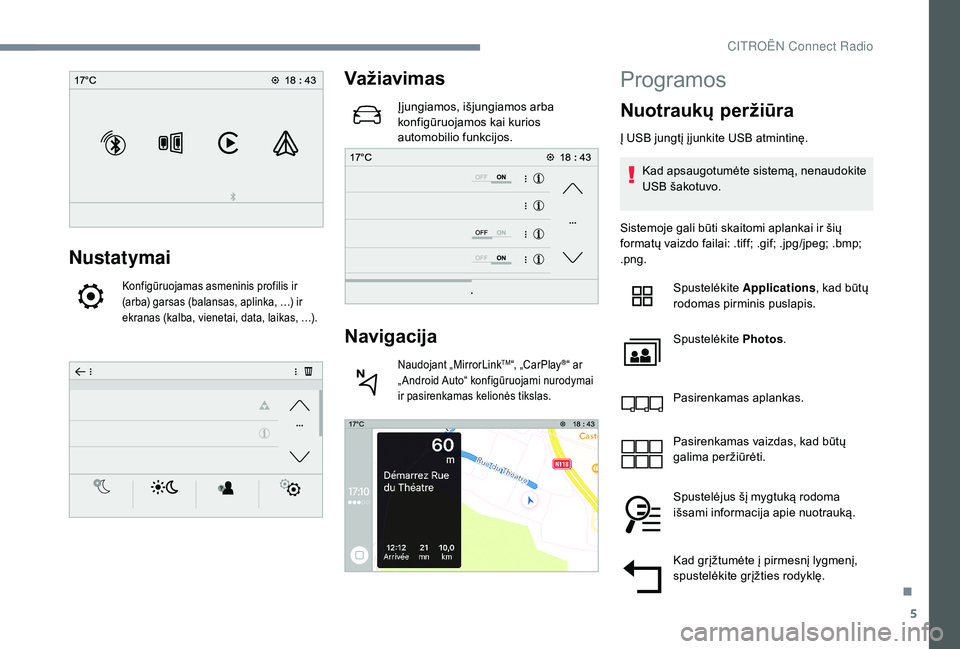
5
Nustatymai
Konfigūruojamas asmeninis profilis ir
(arba) garsas (balansas, aplinka, …) ir
ekranas (kalba, vienetai, data, laikas, …).
Važiavimas
Įjungiamos, išjungiamos arba
konfigūruojamos kai kurios
automobilio funkcijos.
Navigacija
Naudojant „MirrorLinkTM“, „CarPlay®“ ar
„ Android Auto“ konfigūruojami nurodymai
ir pasirenkamas kelionės tikslas.
Programos
Nuotraukų peržiūra
Į USB jungtį į junkite USB atmintinę.
Kad apsaugotumėte sistemą, nenaudokite
USB šakotuvo.
Sistemoje gali būti skaitomi aplankai ir šių
formatų vaizdo failai: .tiff; .gif; .jpg/jpeg; .bmp;
.png. Spustelėkite Applications , kad būtų
rodomas pirminis puslapis.
Spustelėkite Photos.
Pasirenkamas aplankas.
Pasirenkamas vaizdas, kad būtų
galima peržiūrėti.
Spustelėjus šį mygtuką rodoma
išsami informacija apie nuotrauką.
Kad grįžtumėte į pirmesnį lygmenį,
spustelėkite grįžties rodyklę.
.
CITRO
Page 252 of 316
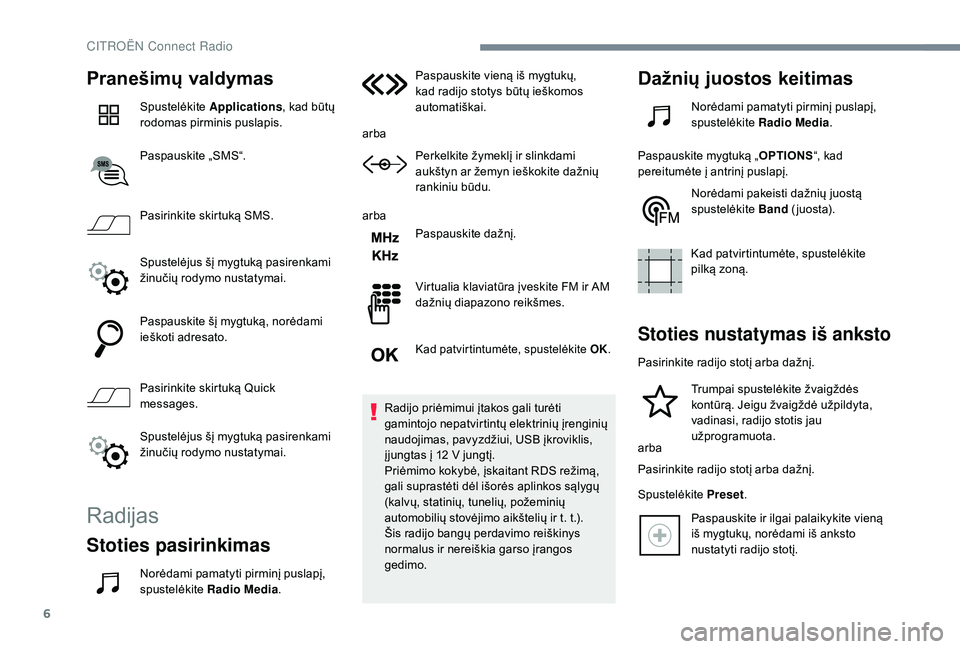
6
Pranešimų valdymas
Spustelėkite Applications , kad būtų
rodomas pirminis puslapis.
Paspauskite „SMS“.
Pasirinkite skirtuką SMS.
Spustelėjus šį mygtuką pasirenkami
žinučių rodymo nustatymai.
Paspauskite šį mygtuką, norėdami
ieškoti adresato.
Pasirinkite skirtuką Quick
messages.
Spustelėjus šį mygtuką pasirenkami
žinučių rodymo nustatymai.
Radijas
Stoties pasirinkimas
Norėdami pamatyti pirminį puslapį,
spustelėkite Radio Media . Paspauskite vieną iš mygtukų,
kad radijo stotys būtų ieškomos
automatiškai.
arba Perkelkite žymeklį ir slinkdami
aukštyn ar žemyn ieškokite dažnių
rankiniu būdu.
arba Paspauskite dažnį.
Virtualia klaviatūra įveskite FM ir AM
dažnių diapazono reikšmes.
Kad patvirtintumėte, spustelėkite OK.
Radijo priėmimui įtakos gali turėti
gamintojo nepatvirtintų elektrinių įrenginių
naudojimas, pavyzdžiui, USB įkroviklis,
į jungtas į 12
V jungtį.
Priėmimo kokybė, įskaitant RDS režimą,
gali suprastėti dėl išorės aplinkos sąlygų
(kalvų, statinių, tunelių, požeminių
automobilių stovėjimo aikštelių ir t. t.).
Šis radijo bangų perdavimo reiškinys
normalus ir nereiškia garso įrangos
gedimo.
Dažnių juostos keitimas
Norėdami pamatyti pirminį puslapį,
spustelėkite Radio Media .
Paspauskite mygtuką „ OPTIONS“, kad
pereitumėte į antrinį puslapį.
Norėdami pakeisti dažnių juostą
spustelėkite Band ( juo st a).
Kad patvirtintumėte, spustelėkite
pilką zoną.
Stoties nustatymas iš anksto
Pasirinkite radijo stotį arba dažnį. Trumpai spustelėkite žvaigždės
kontūrą. Jeigu žvaigždė užpildyta,
vadinasi, radijo stotis jau
užprogramuota.
arba
Pasirinkite radijo stotį arba dažnį.
Spustelėkite Preset.
Paspauskite ir ilgai palaikykite vieną
iš mygtukų, norėdami iš anksto
nustatyti radijo stotį.
CITRO
Page 253 of 316
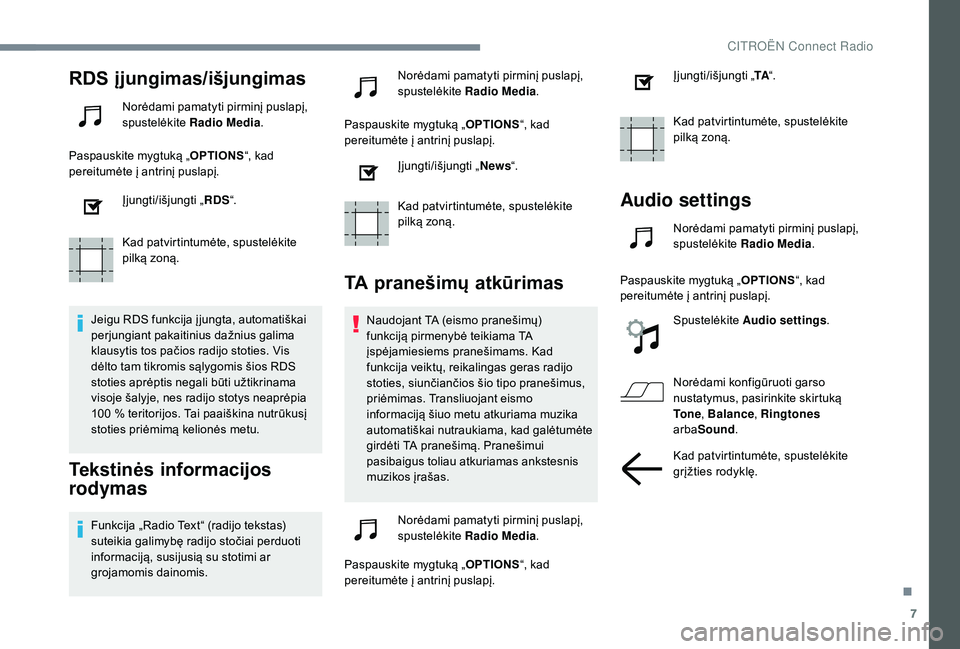
7
RDS įjungimas/išjungimas
Norėdami pamatyti pirminį puslapį,
spustelėkite Radio Media .
Paspauskite mygtuką „ OPTIONS“, kad
pereitumėte į antrinį puslapį.
Įjungti/išjungti „ RDS“.
Kad patvirtintumėte, spustelėkite
pilką zoną.
Jeigu RDS funkcija į jungta, automatiškai
perjungiant pakaitinius dažnius galima
klausytis tos pačios radijo stoties. Vis
dėlto tam tikromis sąlygomis šios RDS
stoties aprėptis negali būti užtikrinama
visoje šalyje, nes radijo stotys neaprėpia
100
% teritorijos. Tai paaiškina nutrūkusį
stoties priėmimą kelionės metu.
Tekstinės informacijos
rodymas
Funkcija „Radio Text“ (radijo tekstas)
suteikia galimybę radijo stočiai perduoti
informaciją, susijusią su stotimi ar
grojamomis dainomis. Norėdami pamatyti pirminį puslapį,
spustelėkite
Radio Media .
Paspauskite mygtuką „ OPTIONS“, kad
pereitumėte į antrinį puslapį.
Įjungti/išjungti „ News“.
Kad patvirtintumėte, spustelėkite
pilką zoną.
TA pranešimų atkūrimas
Naudojant TA (eismo pranešimų)
funkciją pirmenybė teikiama TA
įspėjamiesiems pranešimams. Kad
funkcija veiktų, reikalingas geras radijo
stoties, siunčiančios šio tipo pranešimus,
priėmimas. Transliuojant eismo
informaciją šiuo metu atkuriama muzika
automatiškai nutraukiama, kad galėtumėte
girdėti TA pranešimą. Pranešimui
pasibaigus toliau atkuriamas ankstesnis
muzikos įrašas.
Norėdami pamatyti pirminį puslapį,
spustelėkite Radio Media .
Paspauskite mygtuką „ OPTIONS“, kad
pereitumėte į antrinį puslapį. Įjungti/išjungti „
TA“.
Kad patvirtintumėte, spustelėkite
pilką zoną.
Audio settings
Norėdami pamatyti pirminį puslapį,
spustelėkite Radio Media .
Paspauskite mygtuką „ OPTIONS“, kad
pereitumėte į antrinį puslapį.
Spustelėkite Audio settings .
Norėdami konfigūruoti garso
nustatymus, pasirinkite skirtuką
To n e , Balance , Ringtones
arba Sound .
Kad patvirtintumėte, spustelėkite
grįžties rodyklę.
.
CITRO
Page 254 of 316
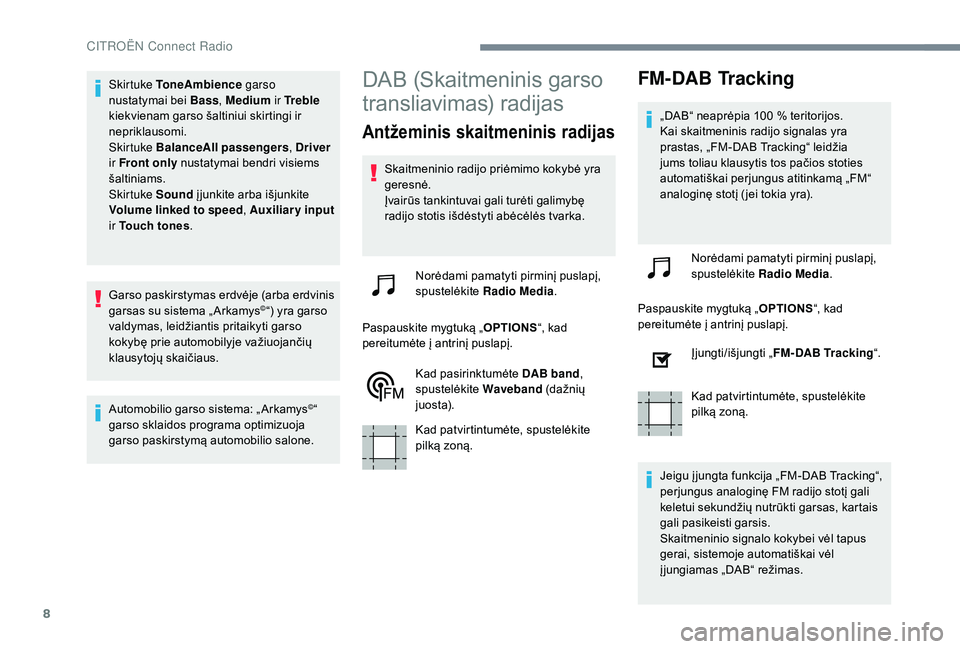
8
Skir tuke To n eAmbience garso
nustatymai bei Bass , Medium ir Tr e b l e
kiekvienam garso šaltiniui skirtingi ir
nepriklausomi.
Skir tuke Balance All passengers, Driver
ir Front only nustatymai bendri visiems
šaltiniams.
Skir tuke Sound į junkite arba išjunkite
Volume linked to speed , Auxiliary input
ir Touch tones .
Garso paskirstymas erdvėje (arba erdvinis
garsas su sistema „ Arkamys
©“) yra garso
valdymas, leidžiantis pritaikyti garso
kokybę prie automobilyje važiuojančių
klausytojų skaičiaus.
Automobilio garso sistema: „ Arkamys
©“
garso sklaidos programa optimizuoja
garso paskirstymą automobilio salone.
DAB (Skaitmeninis garso
transliavimas) radijas
Antžeminis skaitmeninis radijas
Skaitmeninio radijo priėmimo kokybė yra
geresnė.
Įvairūs tankintuvai gali turėti galimybę
radijo stotis išdėstyti abėcėlės tvarka.
Norėdami pamatyti pirminį puslapį,
spustelėkite Radio Media .
Paspauskite mygtuką „ OPTIONS“, kad
pereitumėte į antrinį puslapį.
Kad pasirinktumėte DAB band ,
spustelėkite Waveband (dažnių
juo st a).
Kad patvirtintumėte, spustelėkite
pilką zoną.
FM-DAB Tracking
„DAB“ neaprėpia 100 % teritorijos.
K ai skaitmeninis radijo signalas yra
prastas, „FM-DAB Tracking“ leidžia
jums toliau klausytis tos pačios stoties
automatiškai perjungus atitinkamą „FM“
analoginę stotį ( jei tokia yra).
Norėdami pamatyti pirminį puslapį,
spustelėkite Radio Media .
Paspauskite mygtuką „ OPTIONS“, kad
pereitumėte į antrinį puslapį.
Įjungti/išjungti „ FM-DAB Tracking “.
Kad patvirtintumėte, spustelėkite
pilką zoną.
Jeigu į jungta funkcija „FM-DAB Tracking“,
perjungus analoginę FM radijo stotį gali
keletui sekundžių nutrūkti garsas, kartais
gali pasikeisti garsis.
Skaitmeninio signalo kokybei vėl tapus
gerai, sistemoje automatiškai vėl
į jungiamas „DAB“ režimas.
CITRO
Page 255 of 316
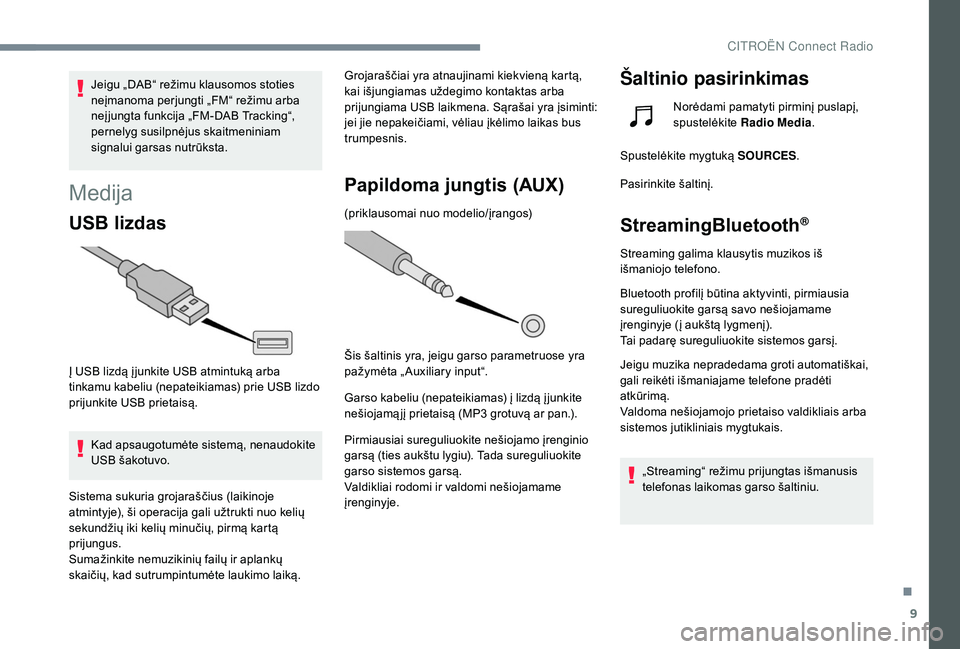
9
Jeigu „DAB“ režimu klausomos stoties
neįmanoma perjungti „FM“ režimu arba
neį jungta funkcija „FM-DAB Tracking“,
pernelyg susilpnėjus skaitmeniniam
signalui garsas nutrūksta.
Medija
USB lizdas
Į USB lizdą į junkite USB atmintuką arba
tinkamu kabeliu (nepateikiamas) prie USB lizdo
prijunkite USB prietaisą.Kad apsaugotumėte sistemą, nenaudokite
USB šakotuvo.
Sistema sukuria grojaraščius (laikinoje
atmintyje), ši operacija gali užtrukti nuo kelių
sekundžių iki kelių minučių, pirmą kartą
prijungus.
Sumažinkite nemuzikinių failų ir aplankų
skaičių, kad sutrumpintumėte laukimo laiką. Grojaraščiai yra atnaujinami kiekvieną kartą,
kai išjungiamas uždegimo kontaktas arba
prijungiama USB laikmena. Sąrašai yra įsiminti:
jei jie nepakeičiami, vėliau įkėlimo laikas bus
trumpesnis.
Papildoma jungtis (AUX)
(priklausomai nuo modelio/įrangos)
Šis šaltinis yra, jeigu garso parametruose yra
pažymėta „ Auxiliary input“.
Garso kabeliu (nepateikiamas) į lizdą į junkite
nešiojamą jį prietaisą (MP3
grotuvą ar pan.).
Pirmiausiai sureguliuokite nešiojamo įrenginio
garsą (ties aukštu lygiu). Tada sureguliuokite
garso sistemos garsą.
Valdikliai rodomi ir valdomi nešiojamame
įrenginyje.
Šaltinio pasirinkimas
Norėdami pamatyti pirminį puslapį,
spustelėkite Radio Media .
Spustelėkite mygtuką SOURCES .
Pasirinkite šaltinį.
StreamingBluetooth®
Streaming galima klausytis muzikos iš
išmaniojo telefono.
Bluetooth profilį būtina aktyvinti, pirmiausia
sureguliuokite garsą savo nešiojamame
įrenginyje (į aukštą lygmenį).
Tai padarę sureguliuokite sistemos garsį.
Jeigu muzika nepradedama groti automatiškai,
gali reikėti išmaniajame telefone pradėti
atkūrimą.
Valdoma nešiojamojo prietaiso valdikliais arba
sistemos jutikliniais mygtukais.
„Streaming“ režimu prijungtas išmanusis
telefonas laikomas garso šaltiniu.
.
CITRO
Page 256 of 316
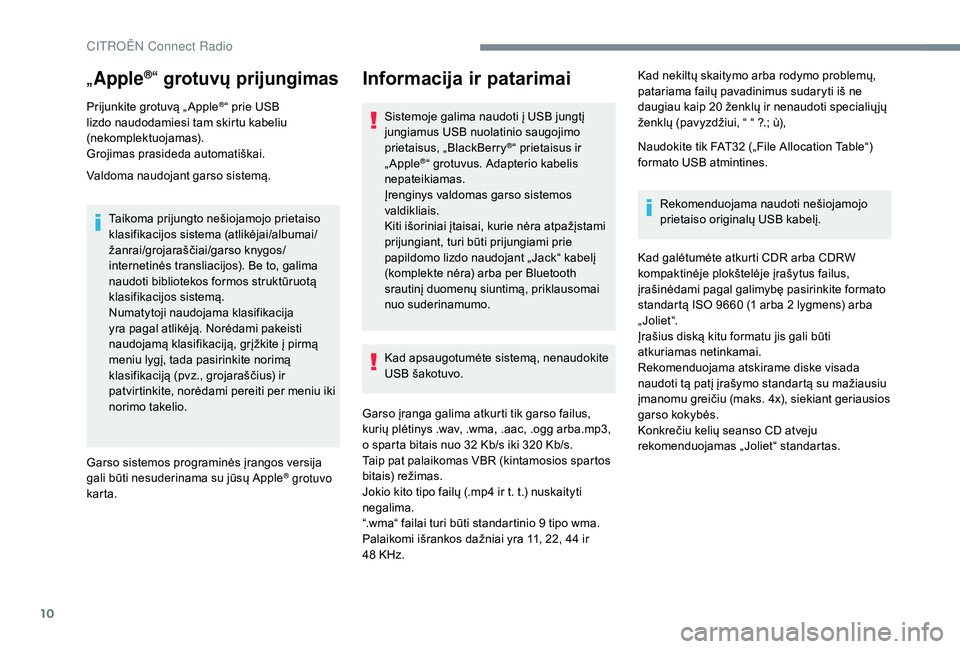
10
„Apple®“ grotuvų prijungimas
Prijunkite grotuvą „ Apple®“ prie USB
lizdo naudodamiesi tam skirtu kabeliu
(nekomplektuojamas).
Grojimas prasideda automatiškai.
Valdoma naudojant garso sistemą.
Taikoma prijungto nešiojamojo prietaiso
klasifikacijos sistema (atlikėjai/albumai/
žanrai/grojaraščiai/garso knygos/
internetinės transliacijos). Be to, galima
naudoti bibliotekos formos struktūruotą
klasifikacijos sistemą.
Numatytoji naudojama klasifikacija
yra pagal atlikėją. Norėdami pakeisti
naudojamą klasifikaciją, grįžkite į pirmą
meniu lygį, tada pasirinkite norimą
klasifikaciją (pvz., grojaraščius) ir
patvirtinkite, norėdami pereiti per meniu iki
norimo takelio.
Garso sistemos programinės įrangos versija
gali būti nesuderinama su jūsų Apple
® grotuvo
karta.
Informacija ir patarimai
Sistemoje galima naudoti į USB jungtį
jungiamus USB nuolatinio saugojimo
prietaisus, „BlackBerry
®“ prietaisus ir
„Apple®“ grotuvus. Adapterio kabelis
nepateikiamas.
Įrenginys valdomas garso sistemos
valdikliais.
Kiti išoriniai įtaisai, kurie nėra atpažįstami
prijungiant, turi būti prijungiami prie
papildomo lizdo naudojant „ Jack“ kabelį
(komplekte nėra) arba per Bluetooth
srautinį duomenų siuntimą, priklausomai
nuo suderinamumo.
Kad apsaugotumėte sistemą, nenaudokite
USB šakotuvo.
Garso įranga galima atkurti tik garso failus,
kurių plėtinys .wav, .wma, .aac, .ogg arba.mp3,
o sparta bitais nuo 32
Kb/s iki 320 Kb/s.
Taip pat palaikomas VBR (kintamosios spartos
bitais) režimas.
Jokio kito tipo failų (.mp4
ir t. t.) nuskaityti
negalima.
“.wma“ failai turi būti standartinio 9
tipo wma.
Palaikomi išrankos dažniai yra 11, 22, 44
ir
48
KHz. Kad nekiltų skaitymo arba rodymo problemų,
patariama failų pavadinimus sudaryti iš ne
daugiau kaip 20
ženklų ir nenaudoti specialių jų
ženklų (pavyzdžiui, “ “ ?.; ù),
Naudokite tik FAT32 („File Allocation Table“)
formato USB atmintines.
Rekomenduojama naudoti nešiojamojo
prietaiso originalų USB kabelį.
Kad galėtumėte atkurti CDR arba CDRW
kompaktinėje plokštelėje įrašytus failus,
įrašinėdami pagal galimybę pasirinkite formato
standartą ISO
9660 (1 arba 2 lygmens) arba
„ Joliet “.
Įrašius diską kitu formatu jis gali būti
atkuriamas netinkamai.
Rekomenduojama atskirame diske visada
naudoti tą patį įrašymo standartą su mažiausiu
įmanomu greičiu (maks. 4x), siekiant geriausios
garso kokybės.
Konkrečiu kelių seanso CD atveju
rekomenduojamas „ Joliet“ standartas.
CITRO
Page 257 of 316
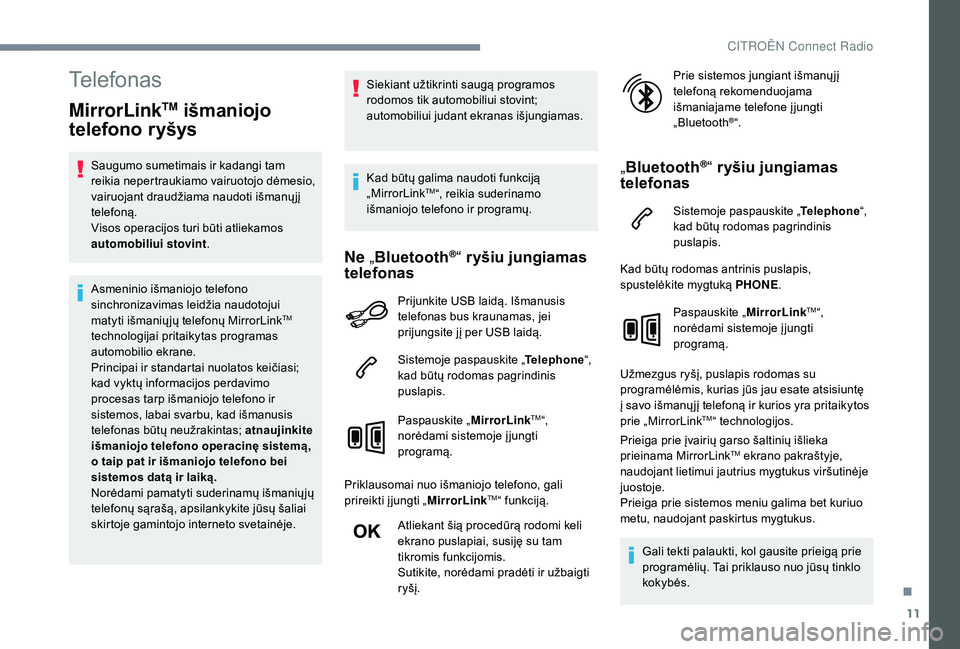
11
Telefonas
MirrorLinkTM išmaniojo
telefono ryšys
Saugumo sumetimais ir kadangi tam
reikia nepertraukiamo vairuotojo dėmesio,
vairuojant draudžiama naudoti išmanų jį
telefoną.
Visos operacijos turi būti atliekamos
automobiliui stovint .
Asmeninio išmaniojo telefono
sinchronizavimas leidžia naudotojui
matyti išmanių jų telefonų MirrorLink
TM
technologijai pritaikytas programas
automobilio ekrane.
Principai ir standartai nuolatos keičiasi;
kad vyktų informacijos perdavimo
procesas tarp išmaniojo telefono ir
sistemos, labai svarbu, kad išmanusis
telefonas būtų neužrakintas; atnaujinkite
išmaniojo telefono operacinę sistemą,
o taip pat ir išmaniojo telefono bei
sistemos datą ir laiką.
Norėdami pamatyti suderinamų išmanių jų
telefonų sąrašą, apsilankykite jūsų šaliai
skirtoje gamintojo interneto svetainėje. Siekiant užtikrinti saugą programos
rodomos tik automobiliui stovint;
automobiliui judant ekranas išjungiamas.
Kad būtų galima naudoti funkciją
„MirrorLink
TM“, reikia suderinamo
išmaniojo telefono ir programų.
Ne „ Bluetooth®“ ryšiu jungiamas
telefonas
Prijunkite USB laidą. Išmanusis
telefonas bus kraunamas, jei
prijungsite jį per USB laidą.
Sistemoje paspauskite „ Telephone“,
kad būtų rodomas pagrindinis
puslapis.
Paspauskite „ MirrorLink
TM“,
norėdami sistemoje į jungti
programą.
Priklausomai nuo išmaniojo telefono, gali
prireikti į jungti „ MirrorLink
TM“ funkciją.
Atliekant šią procedūrą rodomi keli
ekrano puslapiai, susiję su tam
tikromis funkcijomis.
Sutikite, norėdami pradėti ir užbaigti
ryšį. Prie sistemos jungiant išmanų jį
telefoną rekomenduojama
išmaniajame telefone įjungti
„Bluetooth
®“.
„
Bluetooth®“ ryšiu jungiamas
telefonas
Sistemoje paspauskite „ Telephone“,
kad būtų rodomas pagrindinis
puslapis.
Kad būtų rodomas antrinis puslapis,
spustelėkite mygtuką PHONE.
Paspauskite „ MirrorLink
TM“,
norėdami sistemoje į jungti
programą.
Užmezgus ryšį, puslapis rodomas su
programėlėmis, kurias jūs jau esate atsisiuntę
į savo išmanų jį telefoną ir kurios yra pritaikytos
prie „MirrorLink
TM“ technologijos.
Prieiga prie įvairių garso šaltinių išlieka
prieinama MirrorLink
TM ekrano pakraštyje,
naudojant lietimui jautrius mygtukus viršutinėje
juostoje.
Prieiga prie sistemos meniu galima bet kuriuo
metu, naudojant paskirtus mygtukus.
Gali tekti palaukti, kol gausite prieigą prie
programėlių. Tai priklauso nuo jūsų tinklo
kokybės.
.
CITRO
Page 258 of 316
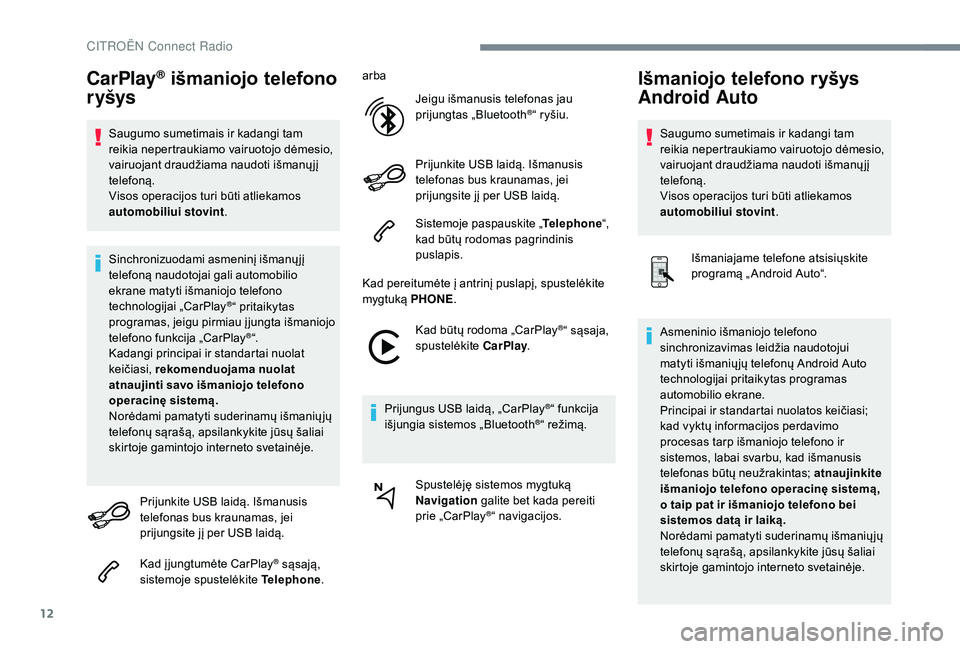
12
CarPlay® išmaniojo telefono
r yšys
Saugumo sumetimais ir kadangi tam
reikia nepertraukiamo vairuotojo dėmesio,
vairuojant draudžiama naudoti išmanų jį
telefoną.
Visos operacijos turi būti atliekamos
automobiliui stovint .
Sinchronizuodami asmeninį išmanųjį
telefoną naudotojai gali automobilio
ekrane matyti išmaniojo telefono
technologijai „CarPlay
®“ pritaikytas
programas, jeigu pirmiau į jungta išmaniojo
telefono funkcija „CarPlay
®“.
Kadangi principai ir standartai nuolat
keičiasi, rekomenduojama nuolat
atnaujinti savo išmaniojo telefono
operacinę sistemą.
Norėdami pamatyti suderinamų išmanių jų
telefonų sąrašą, apsilankykite jūsų šaliai
skirtoje gamintojo interneto svetainėje.
Prijunkite USB laidą. Išmanusis
telefonas bus kraunamas, jei
prijungsite jį per USB laidą.
Kad į jungtumėte CarPlay
® sąsają,
sistemoje spustelėkite Telephone .arba
Jeigu išmanusis telefonas jau
prijungtas „Bluetooth
®“ ryšiu.
Prijunkite USB laidą. Išmanusis
telefonas bus kraunamas, jei
prijungsite jį per USB laidą.
Sistemoje paspauskite „ Telephone“,
kad būtų rodomas pagrindinis
puslapis.
Kad pereitumėte į antrinį puslapį, spustelėkite
mygtuką PHONE.
Kad būtų rodoma „CarPlay
®“ sąsaja,
spustelėkite CarPlay.
Prijungus USB laidą, „CarPlay
®“ funkcija
išjungia sistemos „Bluetooth®“ režimą.
Spustelėję sistemos mygtuką
Navigation galite bet kada pereiti
prie „CarPlay
®“ navigacijos.
Išmaniojo telefono ryšys
Android Auto
Saugumo sumetimais ir kadangi tam
reikia nepertraukiamo vairuotojo dėmesio,
vairuojant draudžiama naudoti išmanų jį
telefoną.
Visos operacijos turi būti atliekamos
automobiliui stovint .
Išmaniajame telefone atsisiųskite
programą „ Android Auto“.
Asmeninio išmaniojo telefono
sinchronizavimas leidžia naudotojui
matyti išmanių jų telefonų Android Auto
technologijai pritaikytas programas
automobilio ekrane.
Principai ir standartai nuolatos keičiasi;
kad vyktų informacijos perdavimo
procesas tarp išmaniojo telefono ir
sistemos, labai svarbu, kad išmanusis
telefonas būtų neužrakintas; atnaujinkite
išmaniojo telefono operacinę sistemą,
o taip pat ir išmaniojo telefono bei
sistemos datą ir laiką.
Norėdami pamatyti suderinamų išmanių jų
telefonų sąrašą, apsilankykite jūsų šaliai
skirtoje gamintojo interneto svetainėje.
CITRO
Page 259 of 316
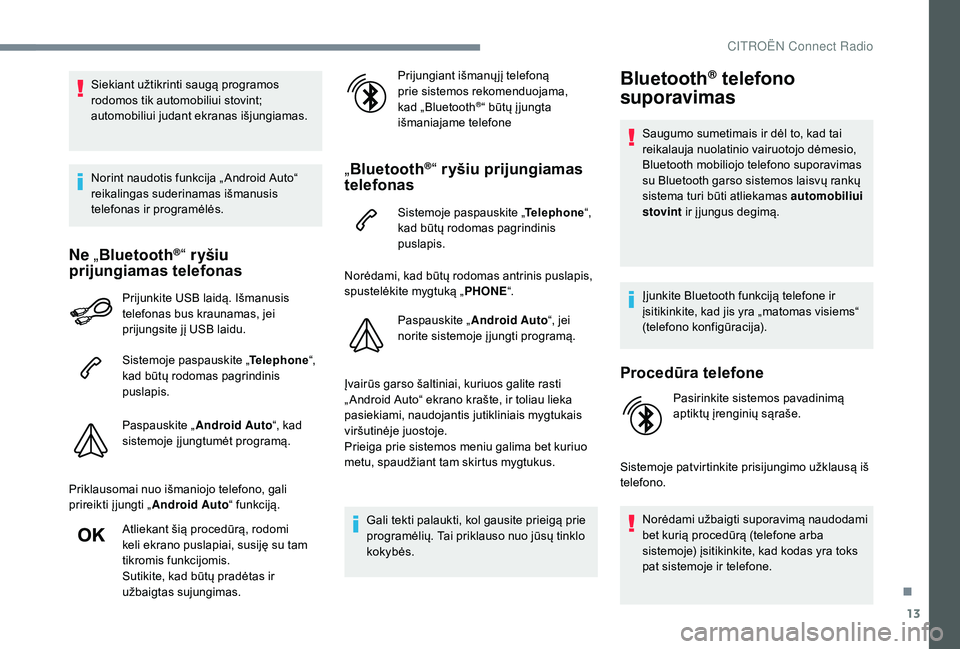
13
Siekiant užtikrinti saugą programos
rodomos tik automobiliui stovint;
automobiliui judant ekranas išjungiamas.
Norint naudotis funkcija „ Android Auto“
reikalingas suderinamas išmanusis
telefonas ir programėlės.
Ne „Bluetooth®“ ryšiu
prijungiamas telefonas
Prijunkite USB laidą. Išmanusis
telefonas bus kraunamas, jei
prijungsite jį USB laidu.
Sistemoje paspauskite „ Telephone“,
kad būtų rodomas pagrindinis
puslapis.
Paspauskite „ Android Auto “, kad
sistemoje į jungtumėt programą.
Priklausomai nuo išmaniojo telefono, gali
prireikti į jungti „ Android Auto“ funkciją.
Atliekant šią procedūrą, rodomi
keli ekrano puslapiai, susiję su tam
tikromis funkcijomis.
Sutikite, kad būtų pradėtas ir
užbaigtas sujungimas. Prijungiant išmanų jį telefoną
prie sistemos rekomenduojama,
kad „Bluetooth
®“ būtų į jungta
išmaniajame telefone
„ Bluetooth®“ ryšiu prijungiamas
telefonas
Sistemoje paspauskite „ Telephone“,
kad būtų rodomas pagrindinis
puslapis.
Norėdami, kad būtų rodomas antrinis puslapis,
spustelėkite mygtuką „ PHONE“.
Paspauskite „ Android Auto “, jei
norite sistemoje į jungti programą.
Įvairūs garso šaltiniai, kuriuos galite rasti
„ Android Auto“ ekrano krašte, ir toliau lieka
pasiekiami, naudojantis jutikliniais mygtukais
viršutinėje juostoje.
Prieiga prie sistemos meniu galima bet kuriuo
metu, spaudžiant tam skirtus mygtukus.
Gali tekti palaukti, kol gausite prieigą prie
programėlių. Tai priklauso nuo jūsų tinklo
kokybės.
Bluetooth® telefono
suporavimas
Saugumo sumetimais ir dėl to, kad tai
reikalauja nuolatinio vairuotojo dėmesio,
Bluetooth mobiliojo telefono suporavimas
su Bluetooth garso sistemos laisvų rankų
sistema turi būti atliekamas automobiliui
stovint ir į jungus degimą.
Įjunkite Bluetooth funkciją telefone ir
įsitikinkite, kad jis yra „matomas visiems“
(telefono konfigūracija).
Procedūra telefone
Pasirinkite sistemos pavadinimą
aptiktų įrenginių sąraše.
Sistemoje patvirtinkite prisijungimo užklausą iš
telefono. Norėdami užbaigti suporavimą naudodami
bet kurią procedūrą (telefone arba
sistemoje) įsitikinkite, kad kodas yra toks
pat sistemoje ir telefone.
.
CITRO
Page 260 of 316
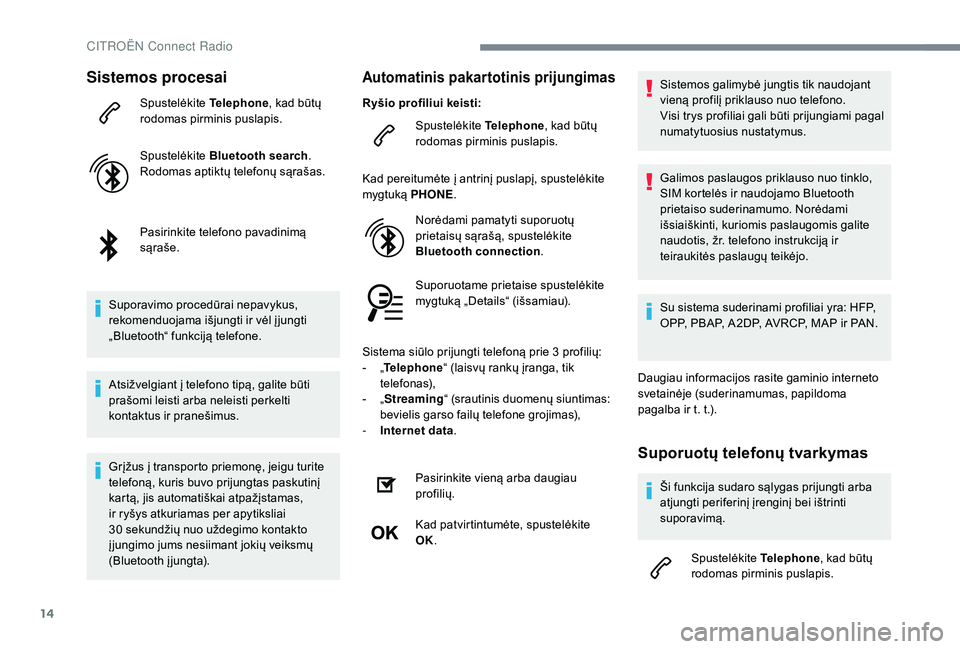
14
Sistemos procesai
Spustelėkite Telephone, kad būtų
rodomas pirminis puslapis.
Spustelėkite Bluetooth search .
Rodomas aptiktų telefonų sąrašas.
Pasirinkite telefono pavadinimą
sąraše.
Suporavimo procedūrai nepavykus,
rekomenduojama išjungti ir vėl į jungti
„Bluetooth“ funkciją telefone.
Atsižvelgiant į telefono tipą, galite būti
prašomi leisti arba neleisti perkelti
kontaktus ir pranešimus.
Automatinis pakartotinis prijungimas
Grįžus į transporto priemonę, jeigu turite
telefoną, kuris buvo prijungtas paskutinį
kartą, jis automatiškai atpažįstamas,
ir ryšys atkuriamas per apytiksliai
30
sekundžių nuo uždegimo kontakto
į jungimo jums nesiimant jokių veiksmų
(Bluetooth į jungta). Ryšio profiliui keisti:
Spustelėkite Telephone, kad būtų
rodomas pirminis puslapis.
Kad pereitumėte į antrinį puslapį, spustelėkite
mygtuką PHONE.
Norėdami pamatyti suporuotų
prietaisų sąrašą, spustelėkite
Bluetooth connection .
Suporuotame prietaise spustelėkite
mygtuką „Details“ (išsamiau).
Sistema siūlo prijungti telefoną prie 3 profilių:
-
„
T
elephone
“ (laisvų rankų įranga, tik
telefonas),
-
„
S
treaming
“ (srautinis duomenų siuntimas:
bevielis garso failų telefone grojimas),
-
I
nternet data
.
Pasirinkite vieną arba daugiau
profilių.
Kad patvirtintumėte, spustelėkite
OK. Sistemos galimybė jungtis tik naudojant
vieną profilį priklauso nuo telefono.
Visi trys profiliai gali būti prijungiami pagal
numatytuosius nustatymus.
Galimos paslaugos priklauso nuo tinklo,
SIM kortelės ir naudojamo Bluetooth
prietaiso suderinamumo. Norėdami
išsiaiškinti, kuriomis paslaugomis galite
naudotis, žr. telefono instrukciją ir
teiraukitės paslaugų teikėjo.
Su sistema suderinami profiliai yra: HFP,
OPP, PBAP, A 2DP, AVRCP, MAP ir PAN.
Daugiau informacijos rasite gaminio interneto
svetainėje (suderinamumas, papildoma
pagalba ir t. t.).Suporuotų telefonų tvarkymas
Ši funkcija sudaro sąlygas prijungti arba
atjungti periferinį įrenginį bei ištrinti
suporavimą. Spustelėkite Telephone, kad būtų
rodomas pirminis puslapis.
CITRO